Muitos usuários foram levados com uma mensagem de erro: "iTunes não pode ler o conteúdo do iPhone”Da Apple. Além disso, correr para clicar em “OK” sem examinar a mensagem de erro abrirá apenas uma nova lata de worms. Lembre-se que esta opção na mensagem de erro não esgotar o espaço do seu sistema, mas limpe o seu iPhone de uma folha em branco, o que também se traduz na obliteração total dos dados.
No Windows, Mac ou iPad, o iTunes lança esses erros erraticamente, fazendo com que os usuários fiquem furiosos. Temos várias idéias para corrigir o problema e evitar voltar às configurações de fábrica para recuperar seus dados.
Conteúdo: Parte 1. Causas de o iTunes não poder ler o conteúdo do iPhoneParte 2. Como consertar o iTunes não consegue ler o conteúdo do iPhoneParte 3. Consertar que o iTunes não pôde se conectar a este iPhone no WindowsParte 4. Resumindo
As pessoas também lêem:Principais soluções para o problema 'O Skype não consegue conectar o Mac'[Corrigido] A operação não pode ser concluída para o item está em uso
Parte 1. Causas de o iTunes não poder ler o conteúdo do iPhone
As raízes do iTunes não podem ler o conteúdo do iPhone
Infelizmente, a Apple não deu uma explicação precisa das fontes dessa mensagem de erro irritante. A premissa comum compartilhada por especialistas são arquivos gravados incorretamente por software de terceiros. Dessa maneira, você pode usar os desinstaladores de aplicativos avançados para reprimir softwares invasores.
iMyMac PowerMyMac vem com ferramentas de limpeza e otimização projetadas para dar vida nova ao seu Mac com um clique. isto é útil para arquivos corrompidos no iTunes e arquivos quebrados. Ele desenvolveu um desinstalador com algoritmos brutos para varreduras profundas para eliminar vestígios de um aplicativo banido.

Além disso, essa mensagem de erro também afeta os dispositivos iOS com jailbreak. É originário do CYDIA ou de seus aplicativos que tentam corrigir os arquivos do iPhone. Um corrompido Dados do iTunes DB ou iTunes CDB também aciona essa falha.
Verifique se você conectou o cabo USB com segurança. Tente reiniciar o seu computador; isso poderia decifrar o código com a queda de um chapéu. Empurre sua sorte, tentando este método primeiro.
Corrigir problema removendo e reinstalando o iTunes
Desde o início, feche o iTunes e desconecte seu gadget imediatamente após encontrar a notificação de erro. Evite pressionar o botão "OK" a todo custo, pois destrói tudo. Vá para a atualização mais recente do iTunes e instale essa versão para obter melhor estabilidade.
Se você instalou a versão atualizada do iTunes, é necessário eliminá-la do seu computador. Certifique-se de limpar todos os vestígios do iTunes do seu Mac usando um desinstalador dedicado. Reinicie sua máquina após a instalação e tente conectar o iPhone novamente.
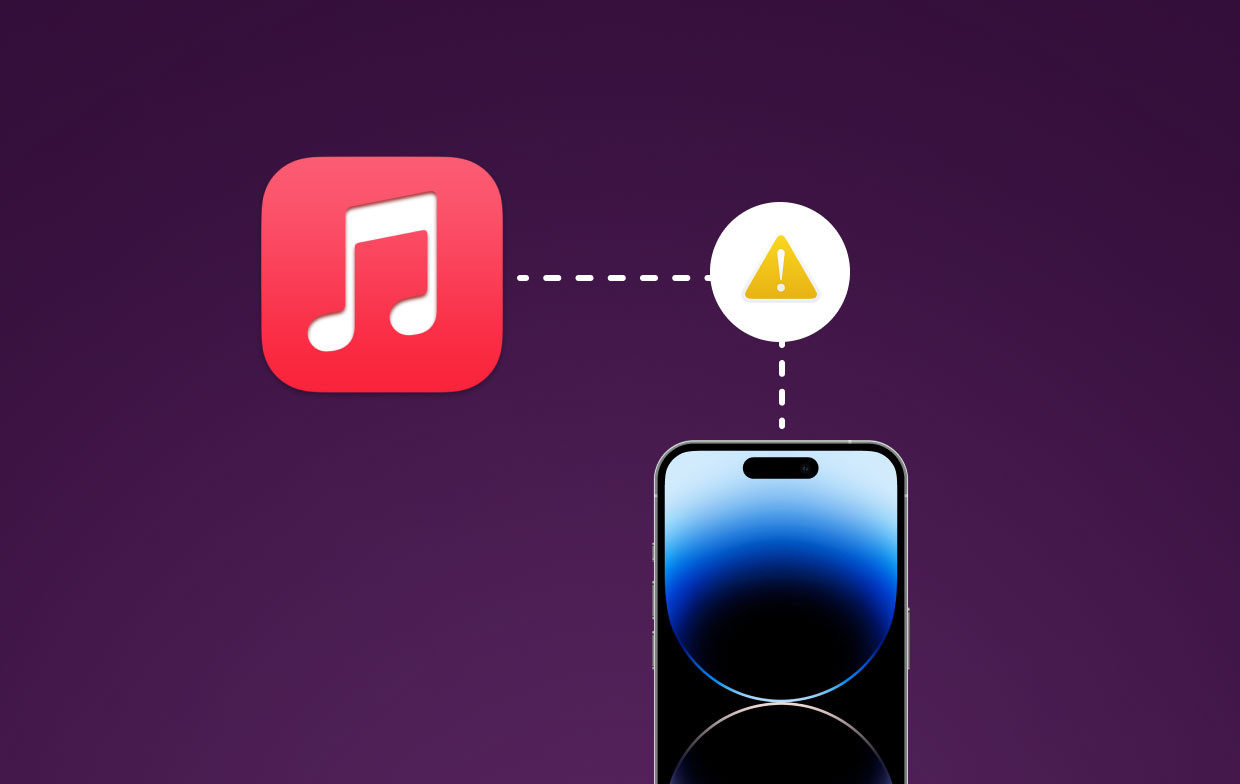
Parte 2. Como consertar o iTunes não consegue ler o conteúdo do iPhone
Remover músicas da lista de reprodução
Como o erro “O iTunes não pode ler o conteúdo do iPhone” emana de um banco de dados quebrado no seu dispositivo, a remoção de uma música da sua lista de reprodução permite que você saiba se ele sinaliza para substituir um arquivo corrompido. Desconecte seu gadget iOS do seu Mac.
- Abra o iTunes e destaque Playlists no submenu suspenso Library.
- Pressione e segure uma música na sua lista de reprodução e depois clique em Remover.
- Em seguida, ative-o novamentee conecte-o ao seu Mac com o iTunes.
- Verifique se você corrigiu o problema.
Isso fará o trabalho de modificar o índice do banco de dados do iTunes corrompido. Se você ainda estiver em um impasse, tente outros procedimentos abaixo.

Renomear arquivo de banco de dados do iTunes
Você também pode forçar seu dispositivo iOS a gerar um arquivo de banco de dados novamente. Isso implica em renovar o banco de dados existente com um aplicativo nippy. Recomendamos o iFunbox, pois está na vanguarda do software especializado em campo. Baixe e instale o iFunbox.
Etapa 1. Conecte seu iPhone ao iFunbox
Conecte seu iPhone e o iFunbox detectará o gadget imediatamente. Clique em Meu dispositivo e clique em Caixa de ferramentas no painel esquerdo. Selecione o sistema de arquivos do usuário. Para dispositivos jailbroken, os arquivos do sistema se enquadram no sistema de arquivos RAW.
Etapa 2. Navegue até a pasta chamada iTunes Control
Você deve acessar uma lista de registros do sistema. Navegue até a pasta denominada controle do iTunes. Destaque a pasta chamada Música e pressione Copiar no Mac para gerar um backup da biblioteca de música salva no seu iPhone. Permite recuperá-lo posteriormente.
Etapa 3. Retorne o arquivo chamado iTunes CBD
Inicie a pasta chamada iTunes. Localize o arquivo chamado iTunes CBD e selecione Renomear. Retorne o arquivo para o iTunes CDBx. Feche o iFunbox e abra o iTunes.
Depois que o iFunbox renomeia o índice do banco de dados, você deve obtê-lo com sucesso sem lutar. Se você não possui uma conta ativa do iCloud ou possui arquivos locais, use esta ferramenta para restabelecer todo o registro. Inicie o iFunbox, vá para a pasta Controle do iTunes, destaque e apague o Música pasta.
Inicie o menu iTunes e clique em Adicionar pasta à biblioteca. Escolha a pasta Música para a qual você criou um backup e clique em Selecionar Pasta. O iTunes organiza automaticamente o conteúdo do registro, acessível pela área da Biblioteca por música, álbum e artista.
Basta arrastar e soltar arquivos pré-selecionados para restaurar o seu iPhone nas partes de Dispositivos. O iTunes começará a copiar itens para o seu dispositivo imediatamente.
Dica: Se você tentou todas as maneiras de corrigir o problema, mas ele ainda acontece, você pode usar conversor de música da DumpMedia para substituir a maneira de curtir suas músicas do iTunes. Com esta ferramenta, você pode baixar todas as músicas do iTunes e ouvi-las offline sem pagar pela conta Premium.
Parte 3. Consertar que o iTunes não pôde se conectar a este iPhone no Windows
Primeiro, tente solucionar o problema atualizando o Windows, iOS ou iTunes se você reiniciar e encontrar o erro.

Desativar antivírus
Software antivírus de terceiros geralmente pode levar a problemas de conectividade entre o iTunes e o seu dispositivo. Para confirmar isso, faça uma pausa momentânea na ferramenta antivírus e tente conectar o iPhone de volta. Se isso funcionar, você deve configurar o iTunes como uma exceção ao firewall do software antivírus.
Redefinir configurações de localização e privacidade
Reestruture as configurações de local e privacidade para resolver o problema. Vá para o aplicativo Configurações do seu dispositivo, pressione Geral e, em seguida, pressione Redefinir. Na tela seqüencial, clique em Redefinir local e privacidadee, em seguida, clique em Redefinir configurações como verificação.
Depois de redefinir, conecte seu gadget ao seu Mac ou PC. Abra o iTunes e clique em Confiar na notificação no seu dispositivo quando solicitado.
Parte 4. Resumindo
Esperançosamente, este artigo corrigiu o erro “O iTunes não consegue ler o conteúdo do iPhone” e o desembaraçou de um pesadelo iminente. Restaurar seu iPhone para as configurações originais de fábrica deve ser apenas um último recurso para dar ao seu dispositivo uma nova vida. Os usuários do Windows podem querer verificar outros métodos que circulam online.
Qual método o deixou mais irritado? Funcionou? Sinta-se à vontade para anotar uma mensagem na seção de comentários abaixo.




Yasin2022-11-02 19:49:22
parte 1 está ok para mim .. muito obrigado
Thiago Campos2022-02-04 23:41:15
Parte 2, Renomear arquivo de banco de dados do iTunes, funcionou para poder abrir o conteúdo do iPhone dentro do Finder! Obrigada! Finalmente posso gerenciar meu iPhone usando meu Macbook.
Kat2021-09-10 23:14:43
Consegui fazer com que meu iTunes parasse de insistir que não podia "ler o conteúdo do meu iPhone ...". Excelente!
iMeuMac2021-09-11 06:03:40
Feliz em te ajudar!